We werken met het besturingssysteem waarmee we werken, of het nu is: Dakramen en raamkozijnen geven Linux distributie zoals: Ubuntu , is correct batterijbeheer belangrijk bij laptops. Dit is het element dat ons de bijbehorende autonomie geeft, dus we moeten het systeem configureren om dit alles te verbeteren.
Veel van de vaste gebruikers van de Microsoft systeem al enkele van de speciaal daarvoor aangegeven functies kent. Evenzo zijn er veel programma's die speciaal zijn ontworpen om ons bij deze taken te helpen. Degenen die bijvoorbeeld zijn gemigreerd naar de Ubuntu Linux-distributie en zijn applicaties, willen op een vergelijkbare manier profiteren van hun laptop. Welnu, er moet rekening mee worden gehouden dat dit open source systeem ons ook in dit opzicht enkele interessante functionaliteiten biedt.

In het bijzonder verwijzen we naar de mogelijkheid om bepaalde wijzigingen in de softwareconfiguratie door te voeren om de levensduur van de batterij te verlengen. Dit zal ons in staat stellen om meer autonomie hebben in de laptop als op dat moment we hebben geen toegang tot het elektriciteitsnet . Op dezelfde manier kunnen deze configuraties nuttig zijn als we er rekening mee houden dat bij dit soort apparatuur autonomie in de meeste gevallen een van de belangrijkste punten is.
Juist voor dit alles wat we u vertellen, is het belangrijk dat we enkele wijzigingen doorvoeren in de configuratie van het open source systeem. Op deze manier kunnen we langer met onze computer werken totdat we een stopcontact bij de hand hebben. Bovendien kunnen we deze wijzigingen binnen enkele seconden aanbrengen om terug te keren naar de oorspronkelijke staat wanneer we deze nodig hebben.
Configureer Ubuntu om de autonomie te verbeteren
Het eerste waar we in dit verband rekening mee moeten houden, is dat de systeemontwikkelaars een reeks standaardparameters bieden. Ze zijn effectief vanaf het moment dat we het systeem op onze computer installeren, maar zijn tegelijkertijd volledig configureerbaar.
Daarom laten we u op dit punt de configuratieparameters waar je rekening mee moet houden om spaar de levensduur van de batterij in Ubuntu . Het eerste dat we gaan doen, is het configuratiegedeelte van het besturingssysteem openen, bijvoorbeeld door met de rechtermuisknop op het bureaublad te klikken. Hier hebben we de mogelijkheid om precies Instellingen te selecteren. In het nieuwe venster dat wordt geopend, met name in het linkerdeelvenster, vinden we verschillende categorieën die overeenkomen met de aanpassing van het systeem. In het geval dat ons nu zorgen baart, gaan we kiezen voor de zgn Energie .
Het eerste dat we in het geopende venster gaan zien, is het huidige batterijpercentage dat we hebben. Evenzo hebben we de mogelijkheid om die gegevens te allen tijde in het zicht te laten. Maar om de autonomie van de laptop te vergroten, waar we nu naar op zoek zijn, moeten we verkort de tijd voor de automatische uitschakeling van het scherm wegens inactiviteit. Houd er rekening mee dat het minimum hier één minuut is.
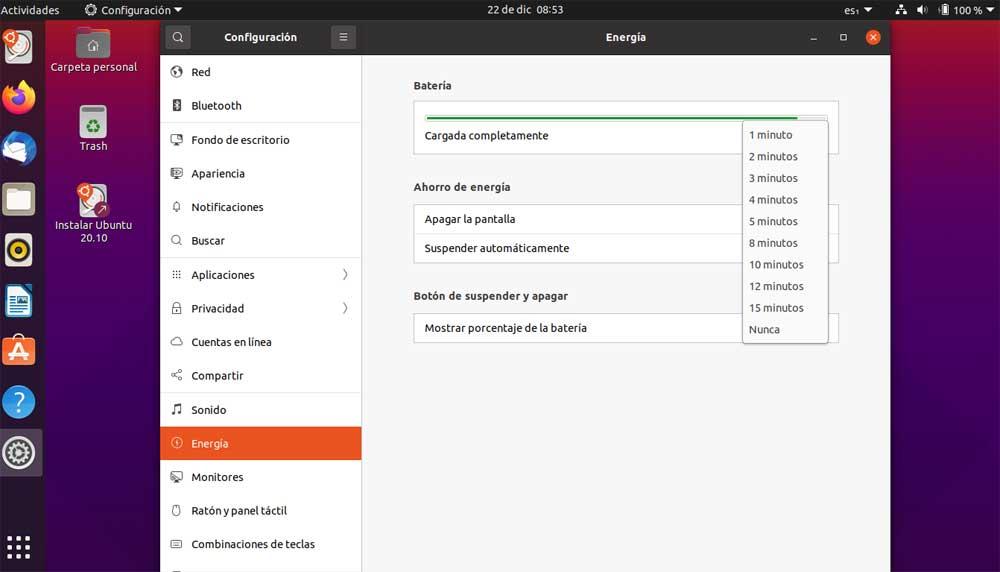
We kunnen dezelfde wijziging ook uitvoeren met de pc's vol slaapstand. Laten we eens kijken naar de sectie Automatisch opschorten. Deze periode kan echter worden teruggebracht tot 15 minuten. Afgezien van de bovengenoemde wijzigingen, zou het ook interessant zijn als we de helderheid van het scherm zoveel mogelijk . Dit is een van de items die over het algemeen de meeste batterij verbruiken.